2.1.1 Web'den Ruijie Firewall Oturumu Nasıl Açılır?

2.1.1 Web'den Ruijie Firewall Oturumu Nasıl Açılır?
2.1.1 Web'den Ruijie Firewall Oturumu Nasıl Açılır?
2. Cihaz Yönetimi
2.1 Cihazda Oturum Açma
2.1.1 Web'den Cihazda Oturum Açma
Uygulama Senaryosu
Web yönetim sayfası, verimli yapılandırma ve yönetim için görselleştirilmiş bir grafik yönetim sayfası sağlar.
Görselleştirilmiş web kullanıcı arayüzünde güvenlik duvarını yapılandırabilir ve yönetebilir ve Ge0/1'in yönetim işlevlerini yapılandırabilirsiniz.
Ağ Topolojisi
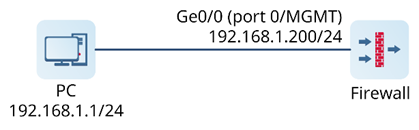
Ön Koşullar
-Ruijie Firewall Z-S serisi güvenlik duvarı, Tablo 2-1'de listelenen varsayılan web yapılandırmalarını sağlar. HTTPS üzerinden varsayılan değerlerle yönetim sayfasına giriş yapabilirsiniz.
Tablo 2-1
Varsayılan Web Yapılandırmaları;
|
Function Item |
Default Value |
|
Web service |
Enabled |
|
Device IP |
192.168.1.200 (port 0/MGMT) |
|
Username/Password |
admin/firewall |
|
Default user permission |
Super Admin (with all the permissions) |
Not;
- Firewall’daki bağlantı noktası 0/MGMT'nin adresi değiştirilirse ve adresi unutursanız, geçerli yapılandırmayı görüntülemek için Komut Satırı Arayüzüne (CLI) erişebilirsiniz. Ayrıntılar için bkz. 2.1.2 Konsoldan Cihazda Oturum Açma.
- Parolayı değiştirir ve unutursanız, ilk parolayı geri yükleyin. Ayrıntılar için bkz. 2.6 Parolanın Geri Yüklenmesi.
- Yönetim bilgisayarı ve güvenlik duvarı bağlanmıştır ve birbirleriyle iletişim kurabilirler.
○ Güvenlik duvarındaki Port 0/MGMT bir ağ kablosu aracılığıyla yönetim bilgisayarına bağlanmıştır.
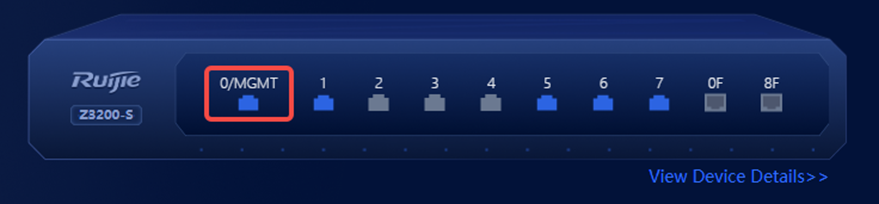
- Port 0/MGMT'nin varsayılan IP adresi 192.168.1.200'dür. Yönetim bilgisayarının güvenlik duvarıyla iletişim kurabilmesini sağlamak için, yönetim bilgisayarındaki yerel NIC'nin IP adresi, bağlantı noktası 0/MGMT'ninki ile aynı ağ kesiminde olacak şekilde, örneğin 192.168.1.100/24 olarak değiştirilmelidir.
- Yönetim bilgisayarı, tarayıcı ve çözünürlükle ilgili gereksinimleri karşılar.
○ Tarayıcılar: Internet Explorer 11.0, Google Chrome, Firefox ve bazı Internet Explorer kernel tabanlı tarayıcılar desteklenmektedir. Diğer tarayıcıları kullanarak web yönetim sisteminde oturum açarsanız, bozuk karakterler veya biçimlendirme hataları gibi istisnalar oluşabilir.
○ Çözünürlük: Önerilen çözünürlük 1440 x 900'dür. Başka bir çözünürlük durumunda, kullanıcı arayüzünde kaydırma çubukları görünebilir ve bu da kullanım deneyimini etkileyebilir.
- Yapılandırma Noktaları
(1) Yönetim bilgisayarının IP adresini port 0/MGMT'nin IP adresi ile aynı ağ segmentinde olacak şekilde ayarlayın.
(2) Web yönetim sayfasında oturum açın.
(3) Ge0/1 bağlantı noktasını yapılandırın ve bağlantı noktasındaki yönetim işlevlerini etkinleştirin. Varsayılan olarak, IP adresleri veya HTTPS gibi erişim yönetimi işlevleri 0/MGMT dışındaki diğer bağlantı noktaları için yapılandırılmaz.
- Prosedür
(1) Yönetim bilgisayarı için bir IP adresi yapılandırın.
Güvenlik duvarındaki port 0/MGMT'nin varsayılan IP adresi 192.168.1.200'dür. Yönetim bilgisayarında IP adresini 192.168.1.1 ve Varsayılan ağ geçidini 192.168.1.200 olarak ayarlayın.
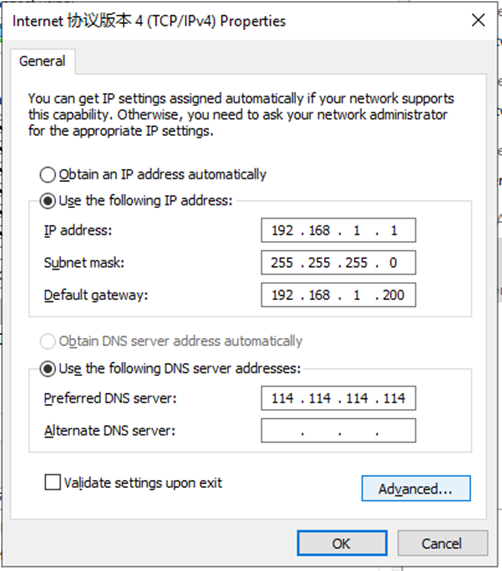
(2) Web yönetimi sayfasında oturum açın.
Not;
Cihaz açıldıktan ve başlatıldıktan sonra sistem başlatma işleminin tamamlanması belirli bir süre alır. Web sayfasına erişmeden önce 5 ila 6 dakika beklemeniz tavsiye edilir.
A-) Yönetim bilgisayarında bir tarayıcı açın.
B-) Adres çubuğuna https://192.168.1.200 girin ve Enter tuşuna basın.
Oturum açma sayfası görüntülenir.
C-) Kullanıcı adını (admin), parolayı (varsayılan: güvenlik duvarı) ve doğrulama kodunu girin. Açıklamayı okuyun, Şartlar ve Koşullar & Kullanıcı Veri İşleme Politikasını okudum ve kabul ediyorum seçeneğini seçin ve Oturum Aç'a tıklayın.

(4) (İsteğe bağlı) Web yönetim sayfasında ilk kez oturum açarsanız, sistem sizi Süper Yöneticinin varsayılan parolasını değiştirmeye zorlar.
(5) Ge0/1 bağlantı noktasının IP adresini 192.168.0.200/24 olarak ayarlayın ve Ge0/1 üzerindeki yönetim işlevlerini etkinleştirin.
A-) Ağ > Arayüz > Fiziksel Arayüz'ü seçin.
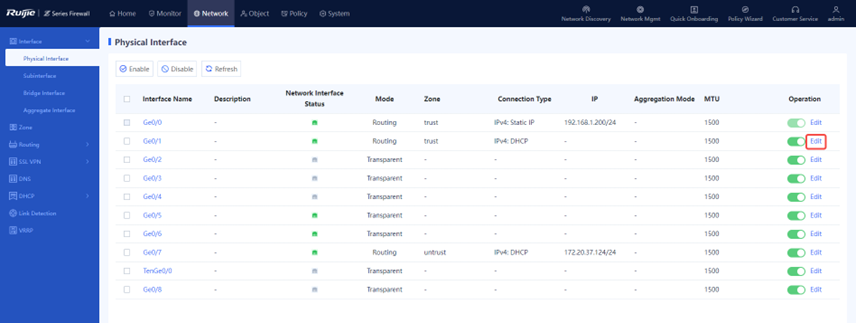
B-) Ge0/1'i seçin ve Düzenle'ye tıklayın.
C-) Ge0/1'in özniteliklerini yapılandırın.
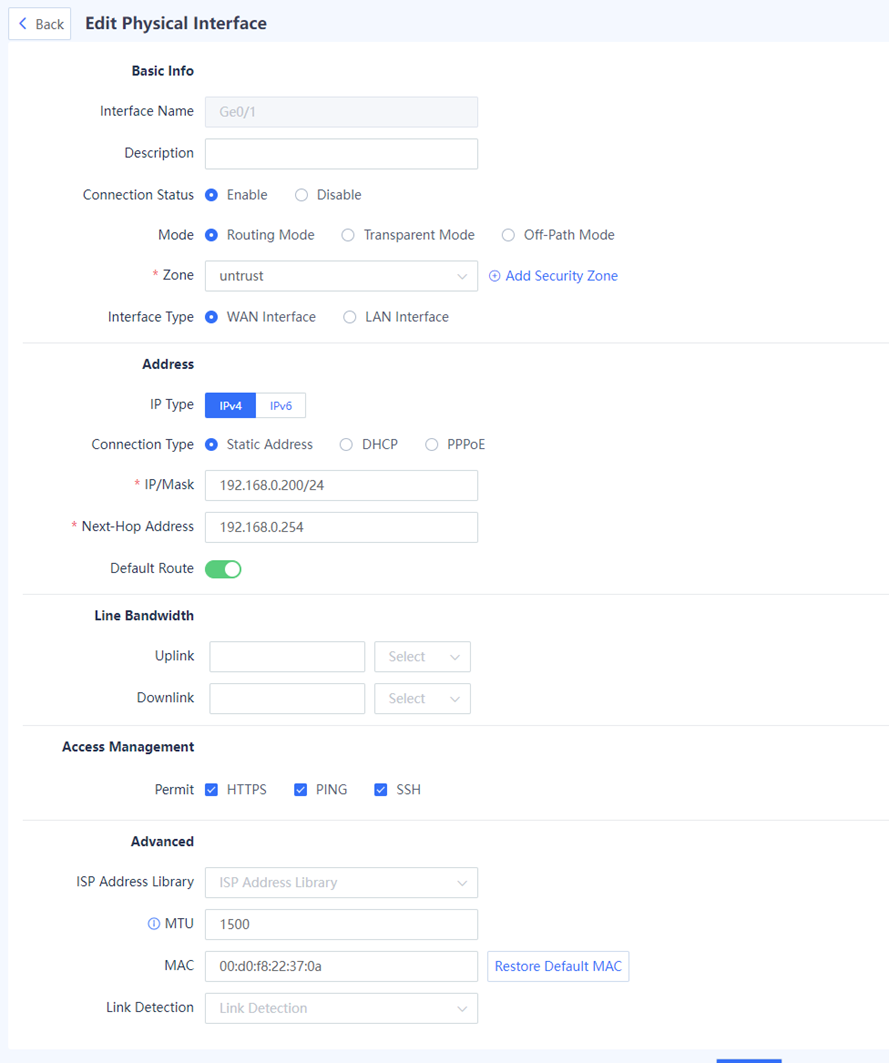
|
Description |
Remarks |
|
|
IP/Mask |
Fiziksel arayüzün IP adresi. |
[Örnek] 192.168.0.200/24 |
|
Erişim Yönetimi |
Arayüzün HTTPS, ping ve SSH'yi destekleyip desteklemediği. - HTTPS: Kullanıcıların https://192.168.0.200 gibi https://Interface IP adresini kullanarak cihaza erişmesine izin verir. - PING: Kullanıcıların arayüz adresine ping atmasına izin verir. Bu seçenek seçilmezse, ulaşılabilir bir rota olsa bile ping başarısız olur. - SSH: Kullanıcıların, ssh 192.168.0.200 gibi hedef adres olarak kullanılan arayüz IP adresiyle bir SSH bağlantısı oluşturarak cihaza erişmesine izin verir. |
Yapılandırma, cihazda yerel savunma etkinleştirildiğinde etkili olur. [Örnek] HTTPS'yi seçin. |
D-) Kaydet'e tıklayın.
Takip Prosedürü
- Tarayıcıda https://192.168.0.200 adresine girin ve yönetim için sistemde oturum açın.
- Şekil 2-1, güvenlik duvarının web yönetim sayfası düzenini gösterir.
Şekil 2-1 Web Yönetim Sayfası Düzeni
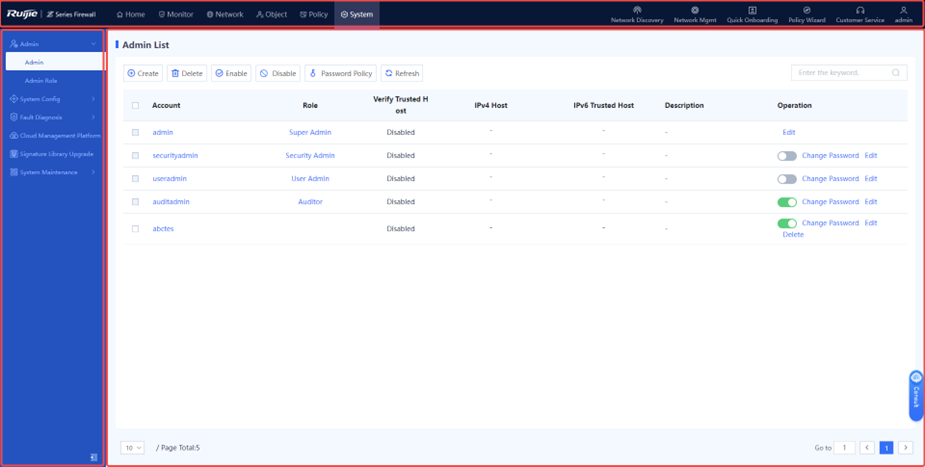
|
Area |
Description |
|
İşaret ve panel alanı |
|
|
Gezinti bölmesi |
Bu alan cihazın web fonksiyon menülerini ağaç yapısında görüntüler. İlgili fonksiyon yapılandırma sayfasına erişmek için gezinti çubuğundaki bir fonksiyon menüsüne tıklayabilirsiniz. Yapılandırılan öğeler işlem alanında görüntülenir. |
|
Operasyon alanı |
Bu alanda yapılandırma işlemlerini gerçekleştirebilir, bilgileri ve işlem sonuçlarını görüntüleyebilirsiniz. |
Bir Sonraki Blog Yazımızda Başlık 2.1.2 Konsoldan Cihazda Oturum Açma kısmını anlatacağız.
Benzer İçerikler

Ruijie Firewall'un arayüzüne Nasıl Giriş Yapılır?
Ruijie Firewall'un arayüzüne giriş yapmak için aşağıdaki adımları takip edebilirsiniz:

Ruijie Firewall Temel Kurulumu Nasıl Yapılır?
Ruijie Firewall’u kullanıma hazır hale getirmek için temel yapılandırma adımlarını takip ederek güvenli ve stabil bir ağ ortamı oluşturabilirsiniz.

Ruijie Firewall'da Policy-Based Routing (PBR) Yapılandırması
Ruijie Firewall'da Policy-Based Routing (PBR) Yapılandırması
